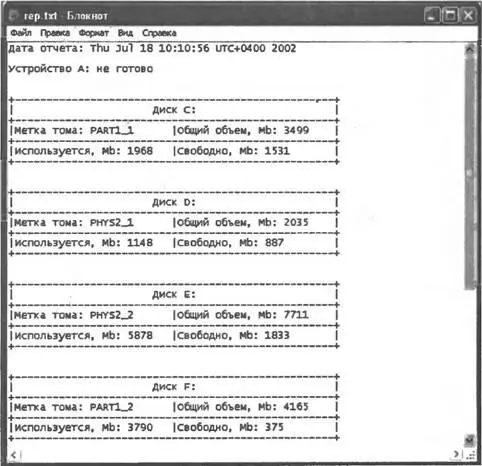Листинг 5.15. Работа с текстовым файлом с помощью методов объекта TextStream
/*******************************************************************/
/* Имя: TextFile.js */
/* Язык: JScript */
/* Описание: Работа с текстовым файлом (запись и чтение информации)*/
/*******************************************************************/
var FSO,F,s; //Объявляем переменные
var ForReading = 1; //Инициализируем константы
//Создаем объект FileSystemObject
FSO=WScript.CreateObject("Scripting.FileSystemObject");
//Создаем на диске C: текстовый файл TestFile.txt
F=FSO.CreateTextFile("C:\\TestFile.txt", true);
//Записываем в файл первую строку
F.Write("Это ");
F.WriteLine("первая строка");
//Записываем в файл пустую строку
F.WriteBlankLines(1);
//Записываем в файл третью строку
F.WriteLine("Это третья строка");
//Закрываем файл
F.Close();
//Открываем файл для чтения
F=FSO.OpenTextFile("C:\\TestFile.txt", ForReading);
//Пропускаем в файле две первые строки
F.SkipLine();
F.SkipLine();
s="Третья строка из файла C:\\TestFile.txt:\n";
//Считываем из файла третью строку
s+=F.ReadLine();
//Выводим информацию на экран
WScript.Echo(s);
/************* Конец *********************************************/
Ниже подробно рассмотрены несколько завершенных сценариев, иллюстрирующих работу с файловой системой компьютера.
Отчет об использовании дискового пространства
Напишем сценарий DrivesReport.js, который будет создавать таблицу использования дискового пространства для дисков всех типов (съемных, жестких и сетевых), имеющихся на компьютере, в следующем формате:
| Диск: буква_диска |
| Метка тома: метка |
Общий объем,Mb: n1 |
| Используется, Mb: n2 |
Свободно, Mb: n3 |
Для этого в сценарии вывод информации производится в текстовый файл rep.txt (переменная RepFile), который затем открывается с помощью Блокнота (рис. 5.8):
//Создаем объект WshShell
WshShell=WScript.CreateObject("WScript.Shell");
//Запускаем Блокнот (notepad.exe) и открываем в нем файл rep.txt
WshShell.Run("notepad.exe rep.txt");
Данные об одном диске формируются в функции WriteDriveInfo( drive ), где в качестве параметра drive подставляется объект D rive для нужного диска. Соответствующие объекты Driveдля всех дисков, имеющихся в системе, создаются в функции LoopDrives():
// Функция для перебора в цикле всех устройств (дисков)
function LoopDrives() {
var Drives;
//Создаем коллекцию дисков
Drives = new Enumerator( FSO.Drives );
//Цикл по всем дискам
for(; !Drives.atEnd(); Drives.moveNext()) WriteDriveInfo(Drives.item());
}
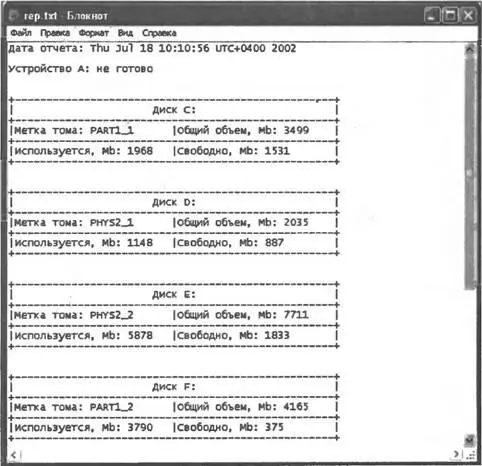
Рис. 5.8.Сформированный отчет об использовании дискового пространства
В функции WriteDriveInfo( drive )сначала проверяется готовность устройства drive— если свойство IsReadyобъекта Driveравно true, то для этого устройства определяются общий объем (свойство TotalSize), объем свободного пространства (свойство FreeSpace), буква диска (свойство DriveLetter) и метка тома (свойство FreeSpace):
//Вычисляем общий объем диска в мегабайтах
Total = Math.round(drive.TotalSize/1048576);
//Вычисляем объем свободного пространства в мегабайтах
Free = Math.round(drive.FreeSpace/1048576);
//Вычисляем объем использованного пространства в мегабайтах
Used = Total - Free;
//Определяем букву диска
DriveLetter=drive.DriveLetter+":";
//Определяем метку тома
VolumeName=drive.VolumeName;
Строки с полученными значениями затем приводятся к нужному виду с помощью вспомогательных функций LFillStr(выравнивание строки влево), FillStr(выравнивание строки по центру) и записываются в выходной файл RepFile:
RepFile.WriteLine("+---------------------------------------------------+");
//Записываем информацию о букве диска
s="|"+FillStr(51,"Диск "+DriveLetter)+"|";
RepFile.WriteLine(s);
RepFile.WriteLine("+---------------------------------------------------+");
//Записываем информацию о метке тома
s="|"+LFillStr(25,"Метка тома: "+VolumeName)+"|";
//Записываем информацию об общем объеме диска
s+=LFillStr(25,"Общий объем, Mb: "+Total)+"|";
RepFile.WriteLine(s);
RepFile.WriteLine("+---------------------------------------------------+");
Читать дальше